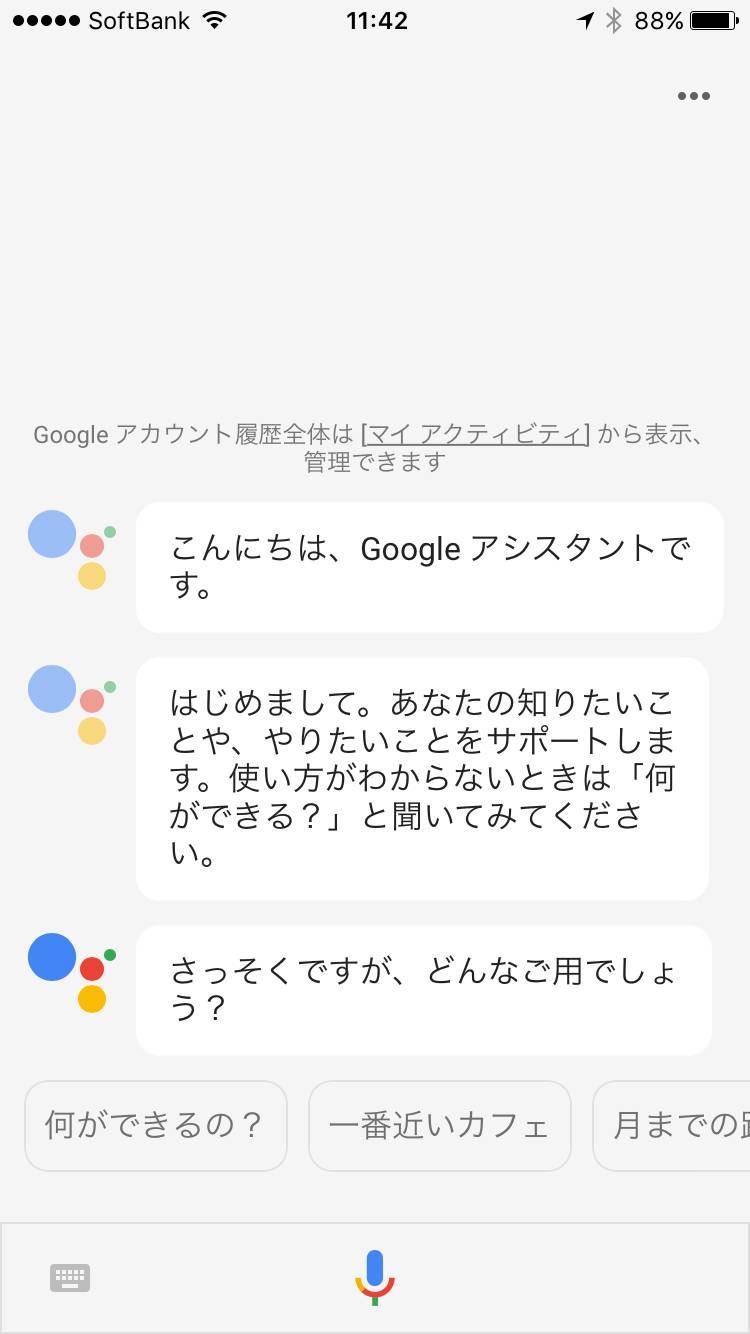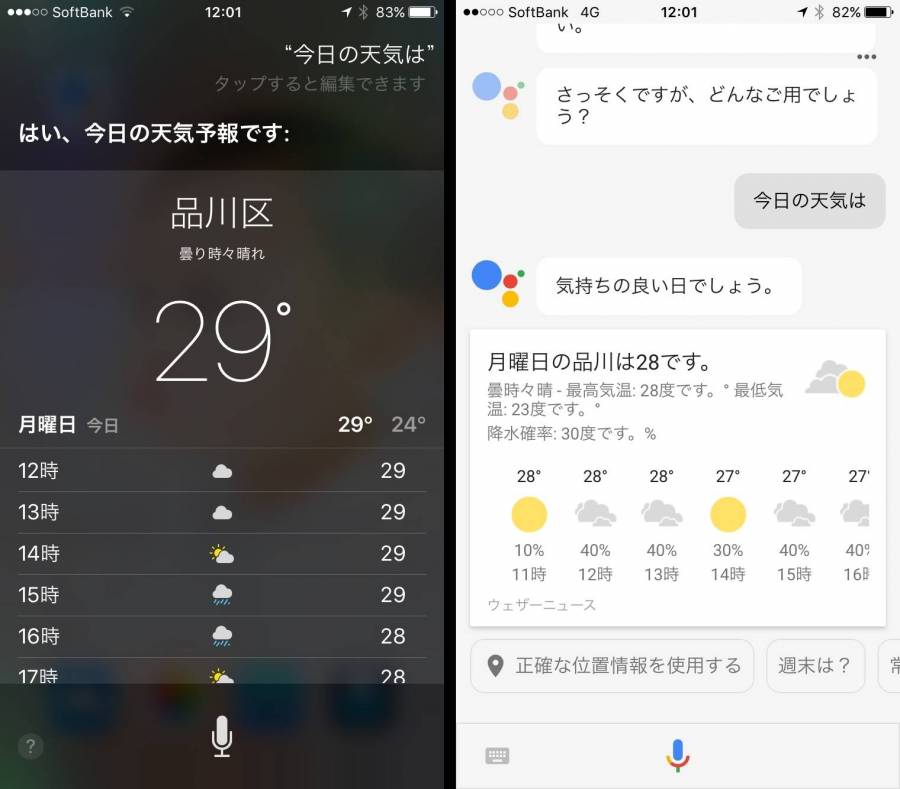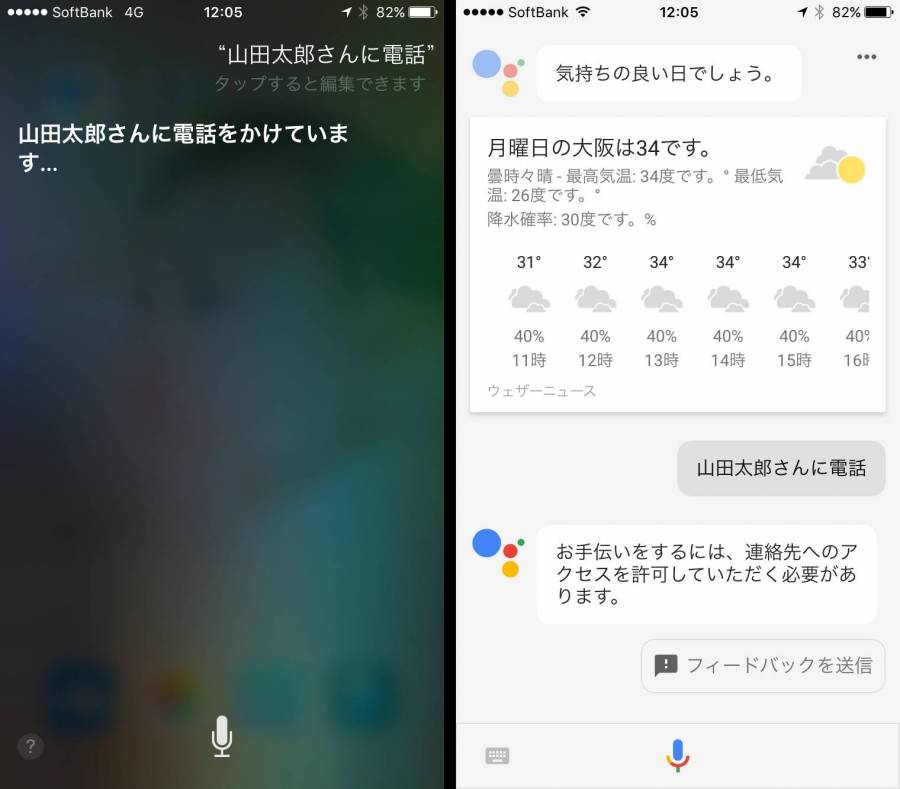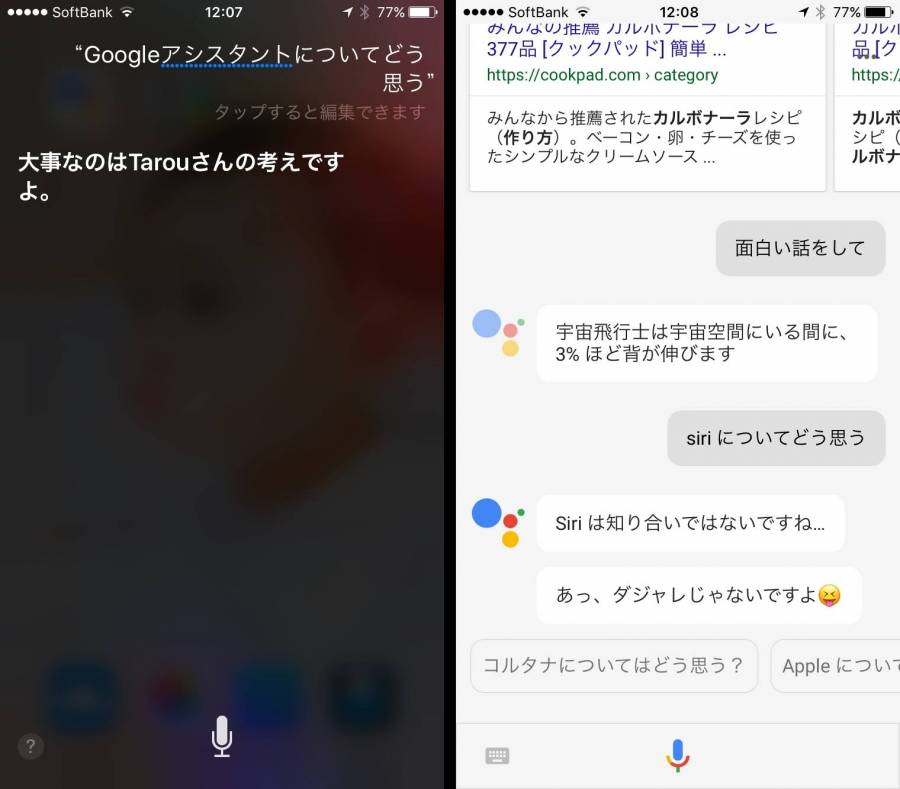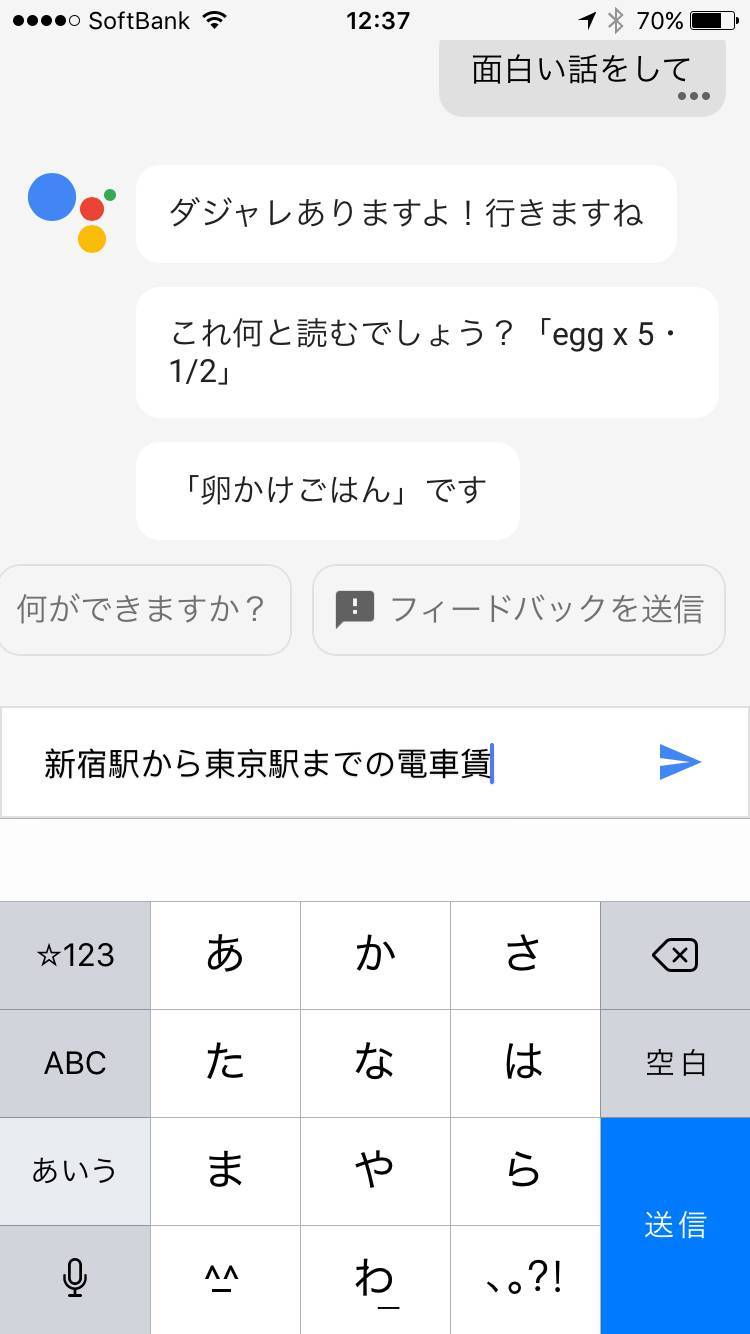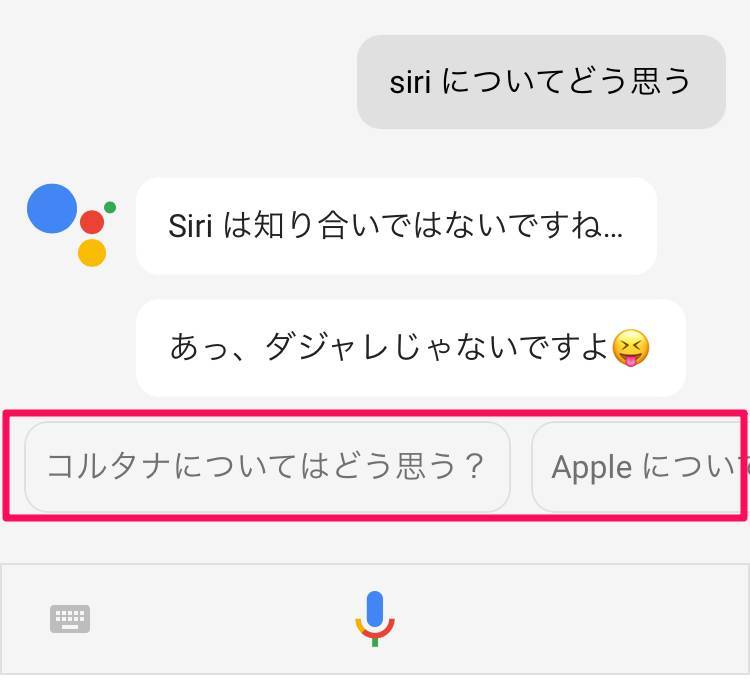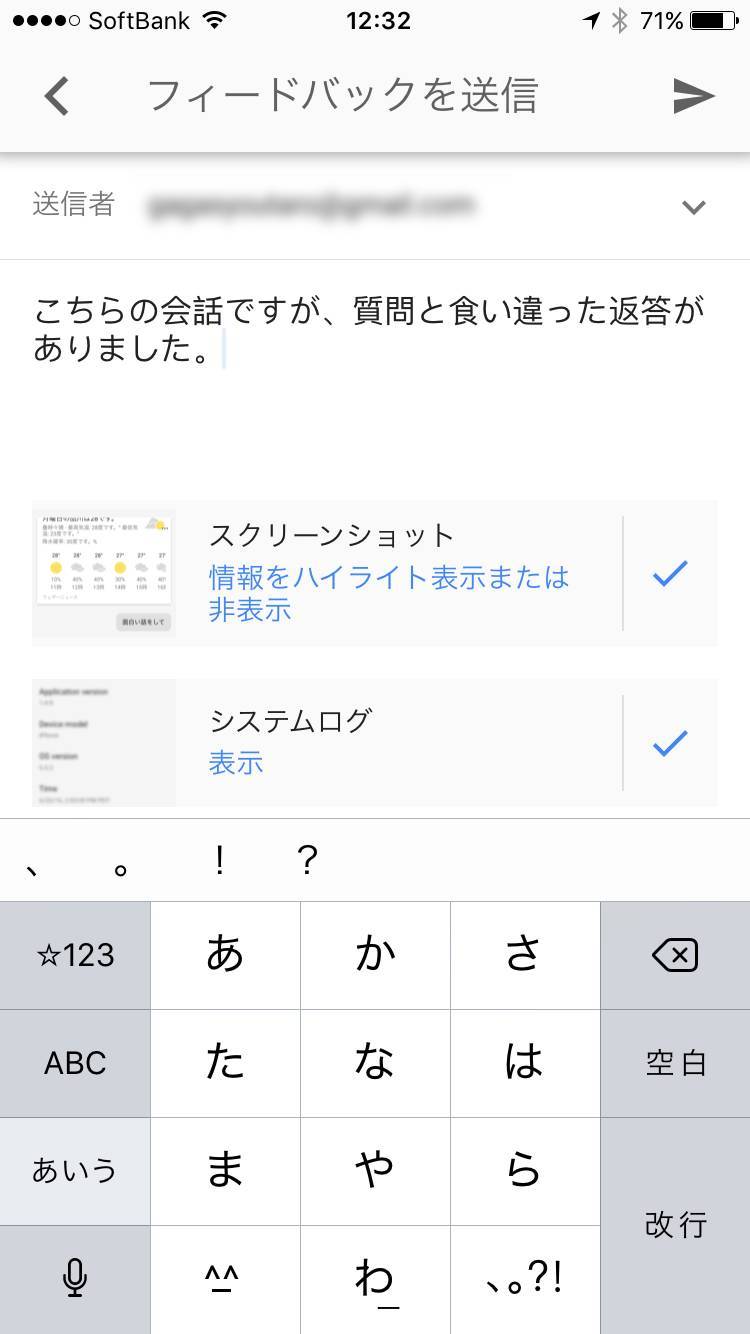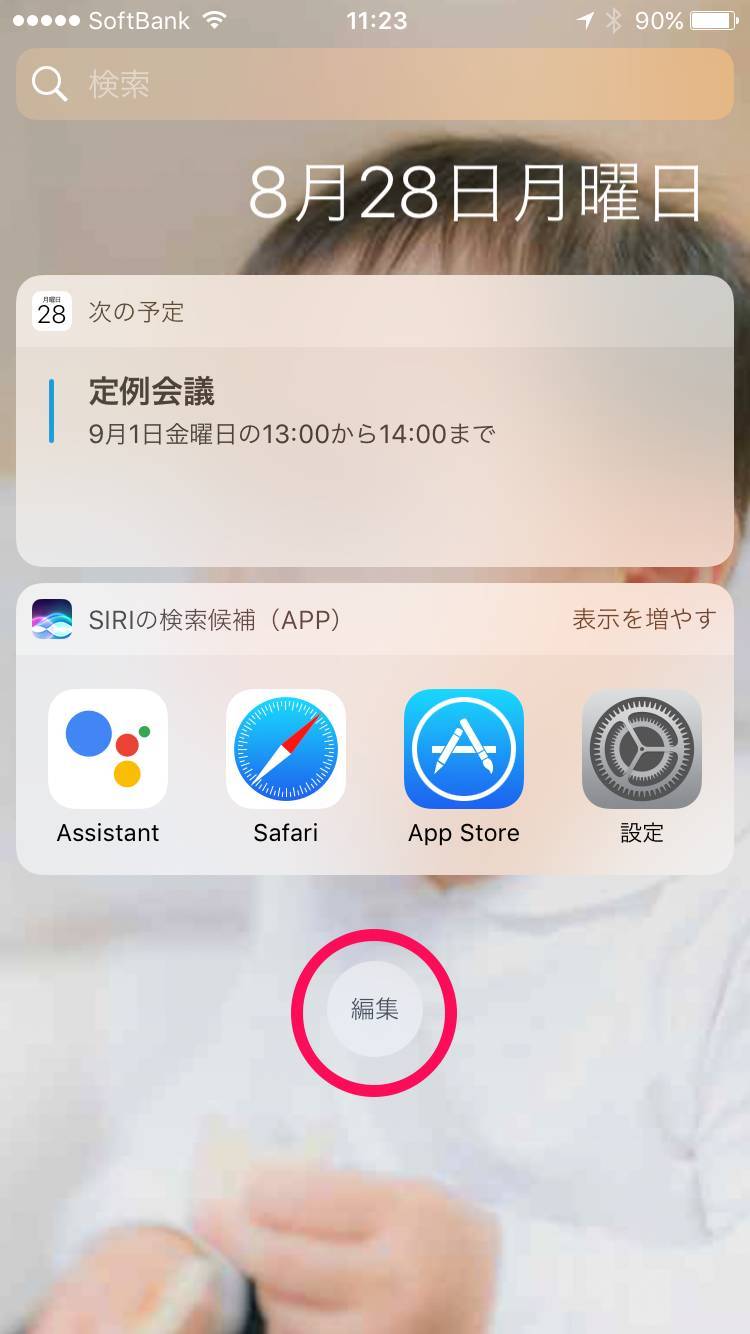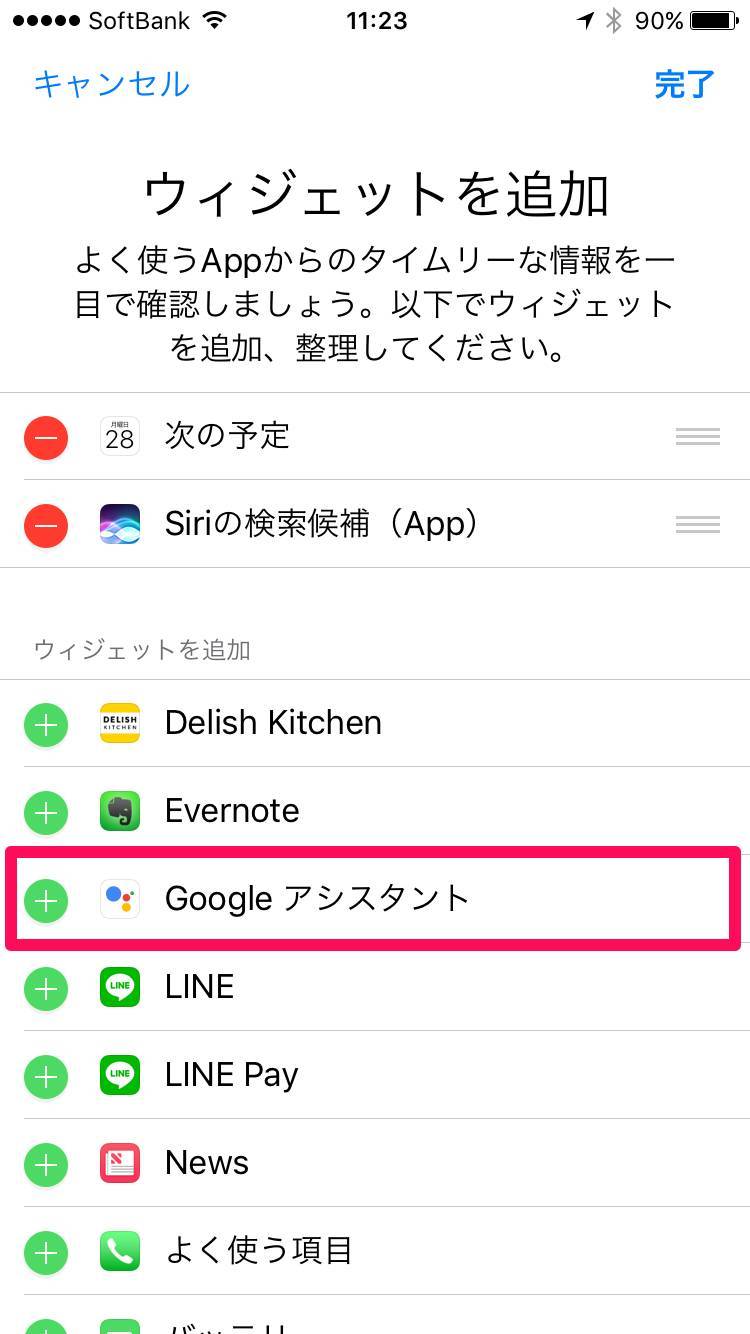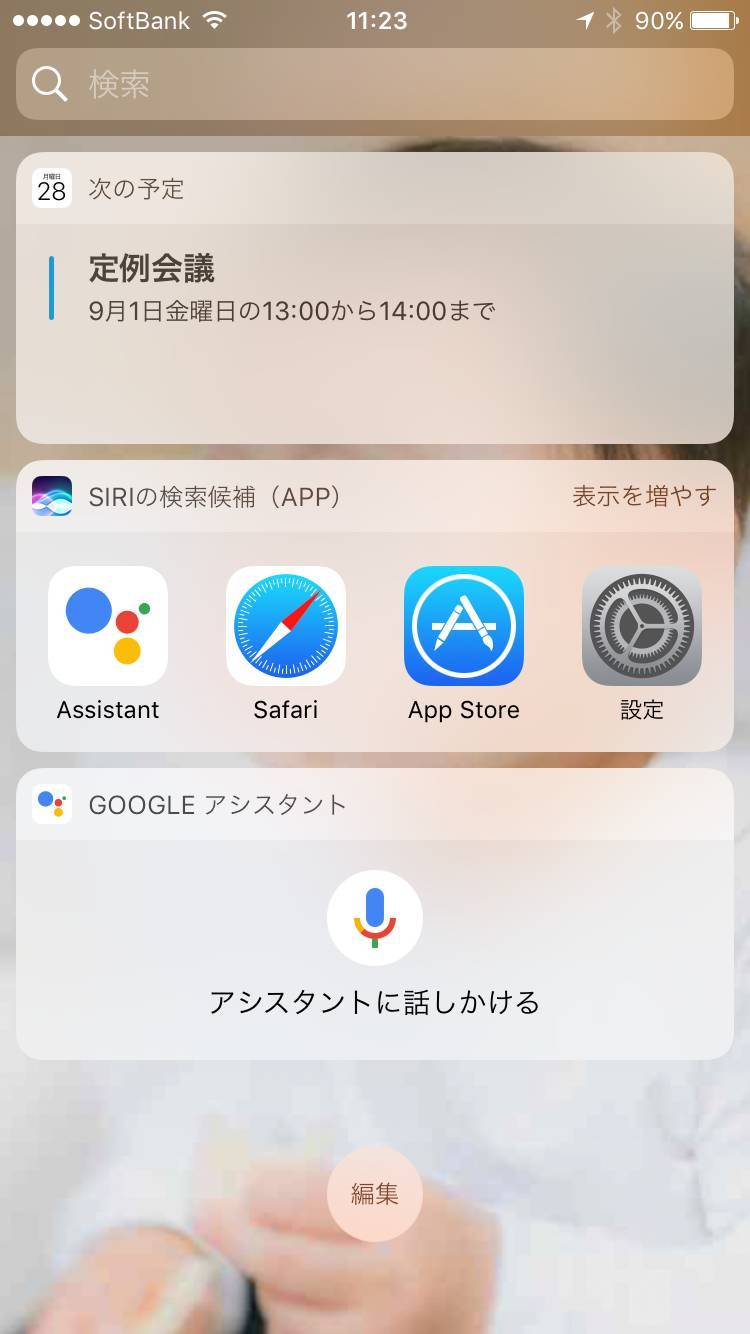Googleの音声アシスタントサービス『Google アシスタント』iOS版が8月24日、日本語に対応しました。Android版から約3ヶ月遅れての対応となります。具体的な使い方や特長、『Siri』との違いなどを見ていきましょう。
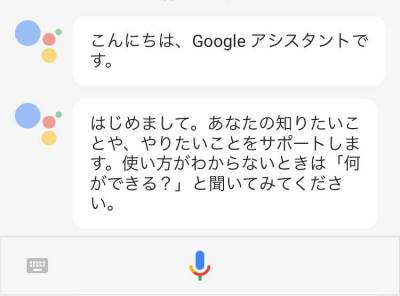
『Google アシスタント』iOS版が日本語に対応! 使い方やSiriとの違いを解説
最終更新日:2017年08月28日
本サイトは一部にプロモーションを含みますが、記載されている情報は一切その影響は受けておらず、公平・中立な立場で制作しております。
「ALBUS」で思い出の写真をアルバムに [AD]

最近は写真をデータで保存することが増えましたが、プリントして手元に残しておくのもまた良いものです。
「ALBUS」では毎月”ずっと無料”で、8枚まで写真のプリントを注文できます。家族や子どもとの思い出のアルバムを作ってみてはいかがでしょうか。
あわせて読みたい
Googleマップの便利機能16選。意外と知らない使い方・テクニック
聞き取り能力や理解力は、Siriと同程度な印象
iPhoneと統合されたSiriならホームボタンを長押しするだけで起動しますが、Google アシスタントは単なるアプリなので、アプリを起動しマイクボタンを押してから話し始めます。
筆者がいくつか質問をしてみた限りでは、聞き取り能力にはっきりとした差は感じませんでした。
Siriにはない、Google アシスタント独自の特長
細かい機能面では、いくつかの違いがあります。
ウィジェットに配置して素早くアクセスする方法
重点的に利用するなら、ウィジェットに配置しておくのがおすすめ。他のアプリを開いている最中でも素早くアクセスできるようになります。
長文や複雑な質問になってくるとまだまだ人間のように理解してはくれませんが、軽い調べ物程度であれば的確に行ってくれます。今後の発展に期待しつつ、積極的に使ってみると楽しいかもしれません。
こちらの記事もおすすめ
Google検索の隠しコマンド50選! おもしろから便利系まで徹底網羅
Google、家族間で有料アプリや写真を共有できる『ファミリーグループ』を開始